iPad Air初代をYouTube見たりするのに使っていたんですが、指紋認証が無くて不便だし、動作も遅かったので、iPad Air 3(10.5インチ・2019)に買い替えました。
手元に2台あるうちに、体感速度を比較してレビューしておきます。とくにアプリの起動やYouTubeがだいぶ快適になりました。
↓初代iPad Air(リンク切れ)。

↓第3世代iPad Air。
※ところでAmazonでは、最新の製品はAppleが販売契約を結んだので、安心して購入できるようになりました。
昔の製品は業者も販売しているので販売者をよく確認しましょう。少なくともiPad Air3はAppleが販売しているので大丈夫です。
もくじ
歴代iPadのスペック比較
今持ってるiPad Air初代から、購入したiPad Air3まで、Pro以外の、通常のiPadシリーズを発売順に、性能面で比較するとこうなります。
| 機種 | 発売 | 画面 サイズ |
CPU | シングル ベンチ |
マルチ ベンチ |
メモリ | 指紋 認証 |
| iPad Air初代 | 2013年 11月 |
9.7 | A7 | 1327 | 2261 | 1GB | × |
| iPad Air2 | 2014年 10月 |
9.7 | A8X | 1799 | 4221 | 2GB | ◯ |
| iPad第5世代 | 2017年 3月 |
9.7 | A9 | 2525 | 4393 | 2GB | ◯ |
| iPad第6世代 | 2018年 3月 |
9.7 | A10 | 3484 | 5937 | 2GB | ◯ |
| iPad Air3 | 2019年 3月 |
10.5 | A12 | 4813 | 11550 | 3GB | ◯ |
画面サイズが9.7→10.5インチに大きくなり、
CPUは2世代進み、ベンチマークのマルチコアは約2倍、
メモリは数世代続いた2GBから3GBにアップ、
というふうに、発売期間の割に、性能アップの幅が大きくなっているようです。
ベンチマークはGeekbenchのスコアを参照しました。(※ベンチマークのバージョンが違うため、表の数値は違います。この記事の数値は相対的なスコアとして参考にしてください)
参考:iOS Benchmarks – Geekbench Browser
※記事を書いた時点ではGeekbenchにはまだiPad Air3が無かったので、以下の記事のスコアを参考にしました。同じCPUを搭載しているiPad mini 5、iPhone XRと同等になるようです。
参考:iPad mini第5世代とiPad Air第3世代はメモリ3GB RAMでiPhone XRと同仕様・iPad mini4よりも4倍高速なベンチマーク結果 – こぼねみ
ーーー
※実測もしてみました。
↓初代iPad Air。CPUはA7。シングル1375、マルチ2355。Geekbenchサイトよりも少し高いスコアになりました。iOS12だから微妙にパフォーマンス上がってるんでしょうか。
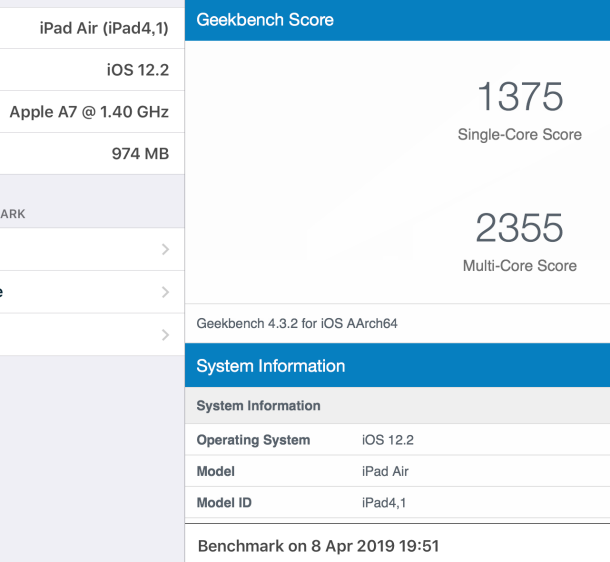
↓iPad Air 3。CPUはA12。シングル4807、マルチ11605で圧倒的。4~5倍くらい。
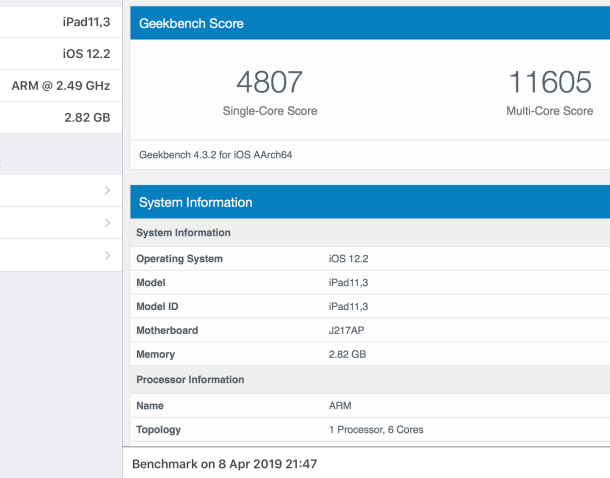
ーーー
あと、性能じゃないですが、なんと言っても初代iPad Airは指紋認証が無かったのが不便だったので、(今さらだけど)指紋認証が使えるようになって便利になりました。
特に1Passwordを使う時、初代iPad Airは毎回マスターパスワードを手入力する必要があったので、それが指紋認証になって劇的に時短できます。
さすがに今の時代、指紋認証か顔認証が無いと不便すぎます。
iPad Air 3と初代iPad Air性能比較
手元にあるうちに、体感速度の差をストップウォッチで計測してみました。
ある程度重たい動作で、iPadで使う人が多いだろう、動画アプリでいろいろな動作を試しました。
左側の秒数がiPad Air3の秒数の、右側が初代iPad Airの秒数です。
- YouTubeアプリ起動からホーム画面表示されるまで……5.12秒/8.38秒
- Safariで埋め込み動画からYouTubeアプリに移動して再生開始されるまで(アプリは裏で開いてる状態)……1.76秒/8.59秒
- YouTubeアプリで動画タップしてから再生開始まで……1.15秒/2.71秒
- プライム・ビデオ起動からホーム画面表示されるまで……1.46秒/5.86秒
- プライム・ビデオタップしてから再生開始まで……0.7秒/3.7秒
こうしてみると、特に動画が再生開始されるまでの体感速度が劇的に向上していました。
その他、「動画のフルスクリーン化」「ダブルタップでの10秒スキップ」「スクロールした時のサムネイル画像が表示される待ち時間と滑らかさ」、あらゆる動作が非常に快適になります。
特にこの中ではダブルタップでのスキップが、連続でタップした時、初代iPad Airだったらすぐにグルグルするのに、iPad Air3だったら速めにタップしても一瞬で再生されるので、ザッピングの効率が格段に良くなります。2本指でのピアノ連打でもついてくるくらい反応よし。
iPad Air 3、YouTubeのスキップが快適すぎて草 pic.twitter.com/fL4AxV7Y1T
— パソ活 (@tattitaipingu) April 12, 2019
なので、1つの動画をじっくり見るような人じゃなく、動画を次々と開いたり、見どころまでスキップするような人なら、性能アップの恩恵を受けやすいと思います。
また、Webブラウジングでも、Safariで閲覧する時レンダリングの速さが違うのか、Webページが表示される速度が明らかに速くなりました。Amazonの商品ページを開くのに1.65秒/4.57秒くらいの違い。
単純に性能アップでここまで快適になるとは思いませんでした。
9.7インチと10.5インチの違い
iPad Air3で地味に変わったのが画面サイズで、初代iPad Air 9.7インチから10.5インチになり、解像度も2048 × 1536px → 2224 × 1668pxに増えました。

数値上ではそんなに変わってないですが、9.7インチから10.5インチに変わった瞬間は、ずいぶん画面が大きく感じました。写真・動画・Webサイト、どれも見える範囲が広くなったように感じます。
でも動画フルスクリーンで見てたらすぐに慣れてきて、それが当たり前になってきたので、たぶんそこまで劇的な差はありません。
Webサイトで今までよりも少し文字サイズを大きくして読みやすいというのは良いことかもしれません。ちょっとだけですけど。
初代iPad Airの買取価格
初代iPad Air(MD790J/A)(64GB・Wi-Fiモデル・シルバー)の買取価格を調べてみたら、2013年発売で結構古いのに、思ったよりは高かったです。(2019/04/04時点)
Apple製品は買取価格が落ちにくいって言われますけど、Androidタブレットと比べてどうなんですかね?
ネットで発送するタイプの買取査定は3万円とか、高いのもあるんですけど、どんな基準なのか微妙だったので避けて、店舗持ち込みで。
↓ソフマップが現金受け取りで上限14,000円。
参考:iPad Air 64GB シルバー MD790J/A Wi-Fi|Sofmap.com買取
↓パソコン工房が上限16,000円。(LINE友達登録で10%アップ)
参考:iPad Air Wi-Fi 64GB シルバー (MD790J/A) | パソコン工房買取
また、iPadを買取に出す時は「iPadを探すをオフにする」「iCloudからサインアウト」などの注意点があります。買取に出すつもりの人は「iPad 買取 注意点」とかでググってください。
ーーー
で、最終的にパソコン工房に持っていきましたが、買取案内には書かれていなかった「アクティベーションまで行っていただく必要がございます」とのことで、店頭で10分ほど時間がかかりました。
ただし、パソコン工房の買取案内には「iPad・iPhone初期化方法をわかりやすく画像で解説」を見る限り「iPhone・iPadを探すをオフにする」と初期化しか書かれてなかったので、説明不備のような気もします。
最終的に小傷でマイナス20%(16,000→12,800円)、クーポン利用でプラス10%(12,800→14,080円)になりました。
自分としては背面までカバーするケースでずっと保護していて傷が全く無かったと思うので、20%引きは引かれすぎに感じましたけど、買取に出したらどこもこんなもんでしょう。
ちなみにヤフオクで、同じ機種の落札相場は15,000~22,000円くらいだったので、自分で売ってもそんなに変わらないようです。
現行iPadの比較、Air 3を選んだ理由
iPadを購入する時に検討した比較表。販売中のPro以外のiPadから。
| 機種 | iPad Air 3 | iPad 6 | iPad mini 5 |
| 画面 | 10.5インチ | 9.7インチ | 7.9インチ |
| CPU | A12 | A10 | A12 |
| 32GB | 40,824円 | ||
| 64GB | 59,184円 | 49,464円 | |
| 128GB | 52,704円 | ||
| 256GB | 77,544円 | 67,824円 |
iPad 6は若干安いけどマルチベンチスコアがiPad Air 3の半分くらいで、メモリも少ないので却下。保存容量32GBは少ないし、128GBまで必要ないという理由も。
iPad mini 5は性能がiPad Air 3と同じだし、値段も少し安いので普通におすすめ。mini好きな人にも非常に人気です。自分は画面サイズが大きいほうが良かったのでiPad Air 3にしたけど。
で、購入したiPad Air 3は64GB。
容量はもちろん大きいほうが良いけど、64GB→256GBのために18,000円も高くなるのはさすがに贅沢だと思ったので64GBに。
初代iPad Airが14,000円で買取されたとしたら、だいたい45,000円くらいでiPad Air 3に買い替えた、ということになります。
「かなりの性能アップ」と「指紋認証」が使えるようになってこの費用だったら良いんじゃないかと。
あ、あと、自分は使わないので書いてなかったけど、iPad Air3・iPad mini5・iPad6いずれも、アップルペンシル(第1世代)が使えます。
Apple Pencil (第 1 世代) をお持ちの場合は、以下のモデルの iPad で使えます。
- iPad Air (第 3 世代)
- iPad mini (第 5 世代)
- iPad Pro 12.9 インチ (第 1 または第 2 世代)
- iPad Pro 10.5 インチ
- iPad Pro 9.7 インチ
- iPad (第 6 世代)
↓各モデルの比較やアップルペンシルの世代の違いについては、この動画レビューが非常にわかりやすかったです。
iPad Air3用のカバーと保護フィルム
iPad Air3用のアクセサリ、カバーと保護フィルムを適当に買ったら、単純な見落としなどで失敗してしまったので記録しておきます。我ながら凡ミスしてしまった。
ちなみにiPad Air3はiPad Pro(10.5インチ)と同じサイズなので、同じアクセサリが使えます。
iPad Air3用カバー
AmazonでiPad Air3用のカバーを検索するとよくわからない業者がずらずらと出てきて、レビューも高すぎてサクラかどうかの判断がつかなかったので、
「考えるのめんどくさ、Apple純正でえっか」
と思ってサクッと純正スマートカバーを買いまいた。
しかし,
純正スマートカバーは背面がカバーされないことをド忘れ。
↓写真左側が初代につけてた、背面もカバーするもの。右側が純正スマートカバーをつけた状態の背面。

失敗した後に、そういえば(上の写真の左側のと)同じメーカーでiPad Air3対応してるのか?探したら、ありました。
ただ、純正スマートカバーをつけてわかったんですが、フルカバーのケースって重たいですね。
上記Fintieのカバーをつけると
704gになってしまいました。

※でも、一番安く済まそうと思ったら、このようなサードパーティ製の全面カバーを買うことになると思います。そのくらい純正は高い。
ーーー
かたや、純正スマートカバーだと、(背面はカバーないけど)
563g

704-563=141gも差があります。
ただ、ものすごく軽いけど、やっぱり背面が心配になります。
あれ?もしかして背面だけカバーできるケースってあるのか探してみたら、ありました。
こんな感じで背面だけカバーして、純正スマートカバーと併用できます。

このESRの背面カバーと純正スマートカバーを装着した重さは639g

一体型ケースよりは少し軽いし、スマートカバーが純正のぶん、こちらのほうが若干質感が良いです。(値段高いけど)
純正Smart Coverは軽くて快適
iPadのケースを吟味して、持ち歩いたりすると実感しますが、「iPad Air 3本体」+「純正Smart Cover」の563gを体験したら、軽けりゃ軽いほど良いなと思うんですよね。
なんだかんだで最終的にこの組み合わせで使うことになってしまいました。
「一度体験するとやめられない」快適さです。
ただ、さすがに背面ノーガードだと気になるので、気休めですが、背面保護フィルムを探しました。
どうやら側面までカバーできるフィルムは無く、背面の平面のみカバーになるみたい。
たぶん側面のキズを防げないので、次の買い替えで買取価格が下がるのを覚悟して、って感じでしょうか。
※ご覧の通り、側面や四隅はガードできません。机に置く時に、裏面にキズがつかない、とりあえずの安心感くらいです。

ーーー
まとめると、
なるべく安く、キズをつけずに、買取査定を下げたくなければサードパーティのカバー。だいたい2000円以下で買えます。
傷をつけずに予算にいくらでも余裕があるなら背面ケースと純正スマートカバーの組み合わせ。8000円弱。
極力軽く使いたいなら、背面フィルムと、スマートカバーの組み合わせで。6200円くらい。
iPad Air3用アンチグレア保護フィルム
アンチグレアフィルムも失敗。
アンチグレアでサラサラだったら良いかとレビューを読みながら適当に買ったら、思っていたより輪郭がハッキリしていて、動画を見ている時に映り込みが気になってしまうほど反射しました。あと、全体的にオレンジっぽく曇るのはかなりの違和感があります。

で、これも前回買ったメーカーと同じのにすれば良いじゃん、ってことで履歴を調べたら、パワーサポート製だった。
なんで最初見つからなかったんだろうと思って調べたら、「iPad Air 3 アンチグレア フィルム」だとAmazonでパワーサポートがヒットしなかった。
「3」の部分を「第3世代」とか「2019」とかにすればたぶん見つかってた。(Appleは製品名の付け方がわかりにくすぎる。単純なナンバリングにしてほしい)
その後パワーサポートのフィルムを使い続けていますが、非常に快適です。
純正Smart Cover 3年4ヶ月後の傷み具合
追記。純正スマートカバーがボロボロになったので、買い替えました。
2019年4月から2022年8月まで、約3年4ヶ月使いましたが、3年くらいで傷みが目立っていたと思います。
内側がめくれてボロボロに。

角が削れて下地が見える。

外周は表面が削れて毛羽立ちザラザラに。

という感じで、明らかにみすぼらしい見た目になります。
(※新しいiPadに買い換えようか悩んで古いカバーを使い続けていたけど、自分の使い方だとまだまだiPad Air3で性能に余裕がありそうだったのでカバーを買い替え)
ちなみに、加水分解でベタベタにはならなかったので、その点はまだ優秀だと思います。
それに、スマートカバーは機種が古くなると中古相場も安くなってくるので、当時ほど高くありませんでした。
【スマートカバーを安く買う小技】対応端末を間違えて買った人の未使用品を探します。2022年8月時点で、iPad Air 3対応スマートカバーが4000円弱でした。
iPad用キーボード
iPadで文章入力をする人は、外付けキーボードを使うとかなり快適になるのでおすすめです。
自分は読書メモを打ち込むのにとても役に立っています。
ロジクール K380

コスパ的にダントツでおすすめなロジクールのK380というBluetoothキーボード。
- メリット
- 打鍵感が非常に良い
- 非常に静かで落ち着いた打鍵音
- 値段が安い
- 英数かなキーでIME切り替え
- カーソルキーが操作しやすい
- ペアリングが簡単
- マルチペアリング(ワンタッチで切り替え可能)
- マルチプラットフォーム(iOS・Android・Windows用のキー印字あり)
- 最上段のファンクションキーの列は、OSごとに自動的に機能が切り替わる(参照:K380セットアップガイド)
- 日本語配列・英語配列の印字あり
- デメリット
- iOS機器には英語配列として認識される(サードパーティ製共通の仕様)
- 少し重い(423g)
- 少し分厚い(最厚1.5cm)
このロジクールK380、とにかく値段の割に打鍵感と使い勝手が非常に良いので、ほとんどのBluetoothキーボードの中で最もおすすめです。
マルチペアリング・マルチプラットフォームなので、スマホやタブレットを買い替えても、パソコンで使う時も、OSごとの印字や機能に自動的に切り替わってくれるので、iOSに縛られることもなく、とても潰しが効きます。
ロジクールに限らずサードパーティ製のキーボードは、iOSで英語配列として認識されてしまう問題がありますが、K380には英語配列の記号印字もあるので見れば打つことができます。
重量423g・最厚部1.5cmは、モバイル用途としてはそんなに軽くないですが、打鍵感や機能が値段のわりにありえないほどのクオリティなので、携帯性に少しでも目を潰れる人なら非常におすすめ。
Apple Magic Keyboard
Apple純正のBluetoothキーボード「Magic keyboard」。

打鍵感がペチペチと安っぽい感じが少ししますが、打ち損じすることはなく、入力の確実性はかなり高めでした。
- メリット
- 軽い(231g)
- 薄さは普通(1.1cm)
- 日本語配列として認識される
- JISかな入力もできる
- 英数かなキーでIME切り替え
- デメリット
- 打鍵感はペチペチしてちょっと安っぽい
- 強く叩くと意外とうるさい
- マルチペアリングではないのでBluetoothの切り替えが面倒
- カーソルキーが操作しにくい(↑がわかりにくい)
K380よりも軽く薄く、入力の確実性も十分に高いので、実用性は十分あると感じました。
ただ、強く叩くと「ペチ!ペチ!」と、あまり高級感のない音が周りに響くので、喫茶店とかで使うと悪目立ちしそう。
K380と比べると軽さ薄さは勝ってるけど値段が高いので、そのためにMagic keyboardを選ぶのは、かなり予算に余裕がある人向けだと思います。
ロジクール ウルトラポータブルキーボード
K380やMagic keyboardより打鍵感を犠牲にしても良いから、とにかく軽くて薄いキーボードがほしい!という人向け「ロジクール ウルトラポータブルキーボード」。

- メリット
- 軽い(180g)
- むちゃくちゃ薄い(6mm)
- 内蔵バッテリー
- この薄さの製品としては打鍵感はかなり良いほう
- iOS用のファンクションキーが便利
- デメリット
- 値段がそこそこ高い
- キーピッチが小さい(17mm)ので普通のキーボードに慣れていると打ちにくい
- スペースキーが、下の出っ張りに引っかかるので打ちにくい
- マルチペアリングできない(Bluetooth切り替えが面倒)
- 全体的に布っぽいので汚れが付きやすく掃除しにくい
- IME切り替えがトグル式(Caps Lockでの切り替えオンが必要)
- 剛性が頼りない(縁はとくに傷みやすい)
- 英語配列のみ
薄い。とにかく薄い。6mm。
サードパーティ製としては驚異的な薄さで、この薄さであることを考えると、打鍵感はかなり良いほうだと思う。
K380や純正には負けるので、打ちやすさ優先の人には向かないけど、とにもかくにも、薄さが何よりも優先の人ならおすすめ。
10.5インチ用Smart Keyboard
Apple純正のSmart Keyboard。10.5インチのiPad ProとiPad Air 3で使えます。
- メリット
- 打鍵感が非常に良い
- 軽い(243g)
- 薄い(6.4mm)
- 接続が簡単
- バッテリーが必要ない
- 防水
- 日本語配列として認識される
- JISかな入力もできる
- デメリット
- 値段がかなり高い
- 対応しているサイズのiPad専用なので、iPad本体を買い換えると使えない
- Android・Windowsでは使えない
- iPadの画面と離れた位置で使えない
- iPad本体の背面はカバーされない
- 不具合が多い
薄さと打鍵感が最優先で、コスパや汎用性の悪さが気にならない人におすすめ。
とにかくガッツリiPadで文章入力に特化する人ほど向いていると思います。
逆にiPadで動画も閲覧するとか、いろいろな使い方をする場合はキーボード部分が邪魔になります。
なので、実際に運用するとしたら、純正Smart Coverとすぐに付け替えできるようにしておくのがベターかなと思いました。
キーボード自体の打ち心地はK380に負けず劣らず非常に良好で、Magic keyboardより打ちやすく、入力の確実性も高いです。どっぷり集中して文章入力する人なら気に入るでしょう。
ただ、値段を考えると、同じくらい打鍵感も確実性も高いK380で良いんじゃないの?と思ったりするので、Smart Keyboardはコスパがかなり悪く感じます。
↓あと、このような問題もあるので中古の購入には注意が必要だったりします。
Smart Keyboardの中古を買うなら、不具合がないかどうか、必ず気をつけないといけません。
今までメルカリ、ヤフオクなどで中古出品を多く見てきた経験からすると、中古でSmart Keyboardを買うのはおすすめしません。
公式ショップのレビューは非常に悪いです。(※いつからかわかりませんがレビューが無くなり、余計に印象が悪くなりました。)
Amazonのレビューでは平均点はそんなに悪くないですが、キーボードの手前が浮く不具合は複数報告があります。
- キーボードの手前が浮いてパタパタする
- 使っているうちに接続されにくくなる
という不具合をよく見かけます。フリマサイトでもジャンク出品がかなり多い。
1年以内は通常の保証期間で無償交換できますが、レビューにも書かれているように、2回目は有償になるようです。もちろん中古で購入すると保証がありません。
※ちなみに10.5インチ用Smart Keyboardは、「10.5インチiPad Pro」「iPad Air 3」どちらにも使えます。商品名がiPad Pro用とiPad Air用どちらの表記も見かけますが、現行モデルに合わせて名前を変えてあるだけで、中身は型番A1829の完全に同じものです。
重さと薄さの比較
それぞれ純正Smart Coverを装着したiPadとセットで運用した時の重さや薄さは以下の通り。(一番右は比較用のキーボード無しの状態)
※「重量」と「薄さ」はiPad本体とキーボードの合計。
| iPad Air 3本体 純正Smart Cover ロジクールK380 |
iPad Air 3本体 純正Smart Cover Magic keyboard |
iPad Air 3本体 Smart Keyboard |
iPad Air 3本体 純正Smart Cover ウルトラポータブル |
|
| 重量 | 984g | 802g | 715g | 750g |
| 薄さ | 2.7cm | 1.9cm | 1.4cm | 1.5cm |
| 値段 | 2,700円 | 10,000円 | 18,000円 | 8,600円 |
| 打鍵感 | 非常に良い | 良い | 非常に良い | まぁまぁ |
- 予算が最優先ならK380。重さ以外はダントツのコスパ。
- 打鍵感にこだわりがあって、軽さ薄さも欲しくて、iPadだけしか使えなくてもいいなら純正Smart Keyboard
- K380が重たく感じるけど、Smart Keyboardじゃ値段が高いし融通が効かない……という人はMagic keyboard。
- 打鍵感を少し犠牲にしてでも、とにかく薄くて軽いのが欲しいならロジクールウルトラポータブルキーボード
という感じになります。どれも「これさえあれば完璧!」というものじゃなく、目的が合うものを選んだほうが良さそうです。
ーーー
他にもいろいろなキーボードを試しています。書ききれないので、もっと見たい人はタイピング練習について書いた記事のほうをどうぞ。
iPadのテクニック本がおすすめ
iPadの使い方について、何となく立ち読みしたら良さそうだったので買ってみたら、思った以上に役に立った本を紹介します。
自分が買ったstandards社の「便利すぎる!~のテクニック」シリーズでは、iOSのいろいろな機能と、目的別にたくさんのアプリ(100個以上)が紹介されていて、「我流で何となくiPad使ってきた人」や「iPadの使い方について調べたのは数年前」という人には特におすすめです。
それなりに知ってるつもりの自分でも、知らないことがたくさんありました。
- 二本指で文章入力のカーソルを動かす
- マルチタスク機能(Split ViewとSlide Over)を使いこなす
- キーボードを分割してフリック入力をiPadでも使う
- Bluetoothキーボードを使う時のショートカットキー
- コントロールセンターのカスタマイズ
- Safariでページ内の英語を一括翻訳できるMicrosoft翻訳
- ユニバーサルクリップボード
- 視差効果を減らす
- assistivetouchをホームボタンに特化してタップ数を減らす
iOSのバージョンがどんどん新しくなって、上記iOS12対応もすぐに古くなるので、「standards iPad テクニック」というふうに検索して、最新のものを買ってください。だいたい表紙に「iOS◯◯対応版」みたいに書かれています。
まとめ
- 初代iPad AirからiPad Air3で体感速度が劇的に向上して大満足
- 9.7インチから10.5インチになって、少し画面が大きくなった
- カバーと保護フィルム選びがややこしい(Amazonで検索しにくい・レビューを判断するのが難しい)
- 純正Smart Coverは最初失敗したかと思ったけど、使っていくうちに軽いほど良いと実感した
という感じ。
これだけ性能アップを実感できるなら、「Apple製品は買取価格が高いので、定期的に買い換えればそんなに高くつかない」というのは、確かにうなずける部分もありますね。
まぁ、そもそもパソコンほど必須じゃないタブレットに数万円使うことが贅沢だけども。
でも動画や写真見るならパソコンよりもサクッと見れるから、やっぱりこれからも買い換えることになりそう。
ーーー
↓今回買った第3世代iPad Air 64GB Wi-Fi シルバー。
↓現行モデルのリンク
| iPad Air 3 |
シルバー | グレー | ゴールド |
| 64GB | MUUK2J/A | MUUJ2J/A | MUUL2J/A |
| 256GB | MUUR2J/A | MUUQ2J/A | MUUT2J/A |
| iPad mini 5 |
シルバー | グレー | ゴールド |
| 64GB | MUQX2J/A | MUQW2J/A | MUQY2J/A |
| 256GB | MUU52J/A | MUU32J/A | MUU62J/A |
| iPad 6 | シルバー | グレー | ゴールド |
| 32GB | MR7G2J/A | MR7F2J/A | MRJN2J/A |
| 128GB | MR7K2J/A | MR7J2J/A | MRJP2J/A |
ーーー
















